
«Факусоўка увагі» - перапрацаваны рэжым «Не турбаваць», які дазваляе адключыць атрыманне непатрэбных апавяшчэнняў падчас працы за кампутарам або наладзіць іх паводзіны такім чынам, каб пэўныя сігналы паступалі толькі ад прыярытэтных прыкладанняў і кантактаў, па раскладзе або пры асаблівых абставінах (гульня, прэзентацыя і г.д.). Гэта даволі карысная функцыя Windows 10, аднак часам патрабуецца яе адключыць, і сёння мы раскажам, як гэта зрабіць.
Калі пліткі з назвай «Факусоўка увагі» няма ў «Цэнтры паведамлення», але вы хочаце кіраваць працай рэжыму праз гэты раздзел, выканайце наступнае:
- Выклічце «Параметры», скарыстаўшыся клавішамі «WIN + I» або бакавой панэллю меню «Пуск». Перайдзіце да падзелу "Сыстэма".
- Адкрыйце ўкладку «Апавяшчэнні і дзеянні», а ў ёй клікніце па спасылцы «Рэдагаваць хуткія дзеянні».
- Гэта актывуе магчымасць рэдагавання элементаў «ЦУ». Націсніце па надпісе «Дадаць» і выберыце ў якое з'явілася спісе пункт «Факусоўка увагі».

Калі спатрэбіцца, зменіце размяшчэнне элемента, пасля чаго клікніце па любому месцы за межамі вобласці «Хуткіх дзеянняў».
- Выклічце «Параметры» Віндовс 10 і адкрыйце раздзел «Сістэма».
- На бакавой панэлі перайдзіце ва ўкладку «Факусоўка увагі» і ўсталюеце маркер насупраць пункта «Выкл».
- Для больш тонкай налады дадзенага рэжыму азнаёмцеся з прадстаўленай па спасылцы ніжэй інструкцыяй.

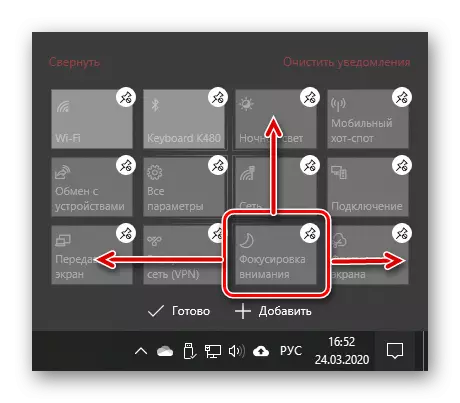
Зрабіўшы гэта, вы зможаце актываваць і дэактываваць разгляданы рэжым праз «Цэнтр апавяшчэнняў» літаральна ў адзін-два кліку мышкай.
Спосаб 2: «Параметры»
Калі ж вы жадаеце цалкам адключыць «факусоўкі увагі» і не плануеце ў далейшым карыстацца дадзеным рэжымам ці папросту не хочаце рабіць гэта праз «ЦУ», выканайце наступнае:

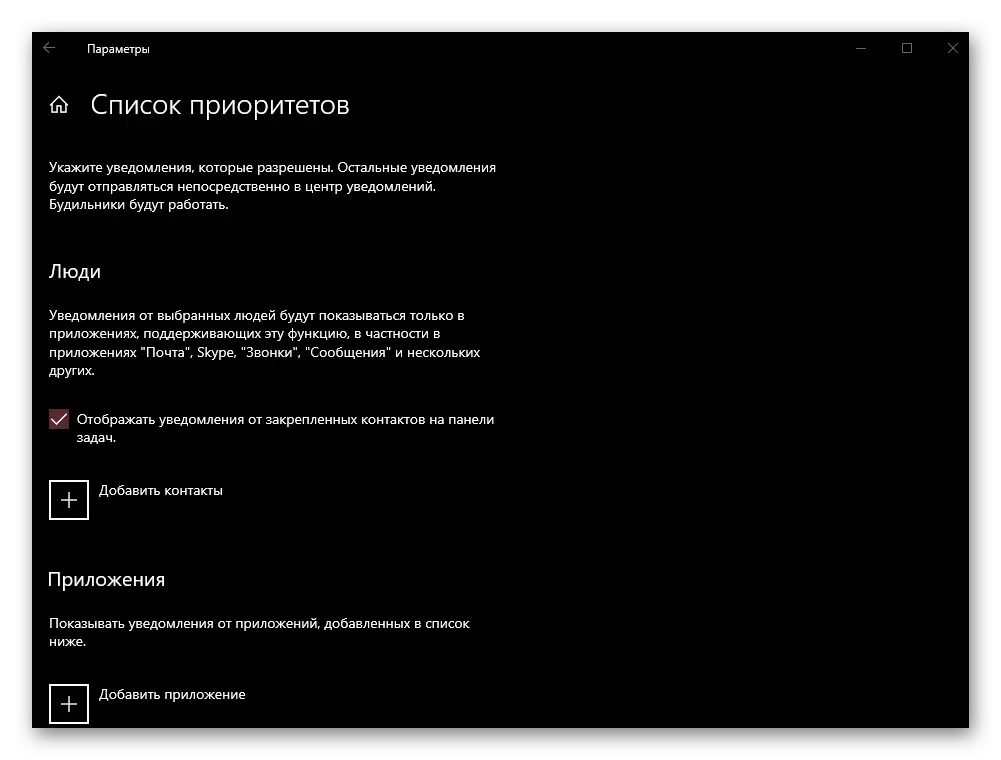
Больш падрабязна: Функцыя «факусоўкі ўвагі» ў Windows 10
Цяпер вы ведаеце, як адключыць рэжым «факусоўкі ўвагі» на кампутары або ноўтбуку з АС Віндовс 10.
